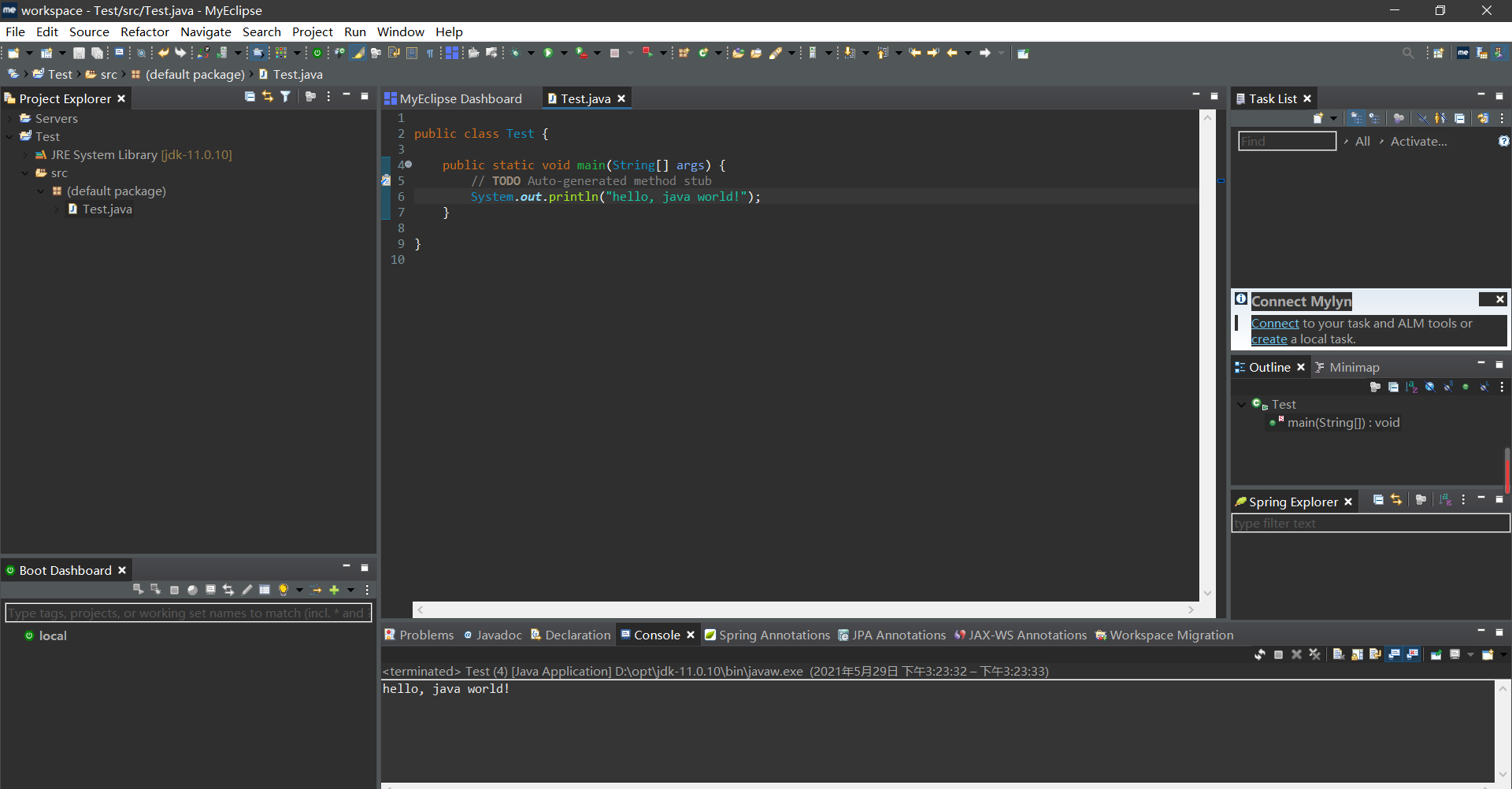简要说明
- 在计算机中执行生成jar文件也会出现和本文中讨论的问题一样的错误,两种情况的原因是一样的,其解决方法可以参考我的另一篇文章:计算机执行所生成的jar文件报错:版本不支持
报错信息——java.lang.UnsupportedClassVersionError
在编译运行的时候报如下的错误
错误: 加载主类 Test 时出现 LinkageError
java.lang.UnsupportedClassVersionError: Test has been compiled by a more recent version of the Java Runtime (class file version 58.0), this
version of the Java Runtime only recognizes class file versions up to 55.0
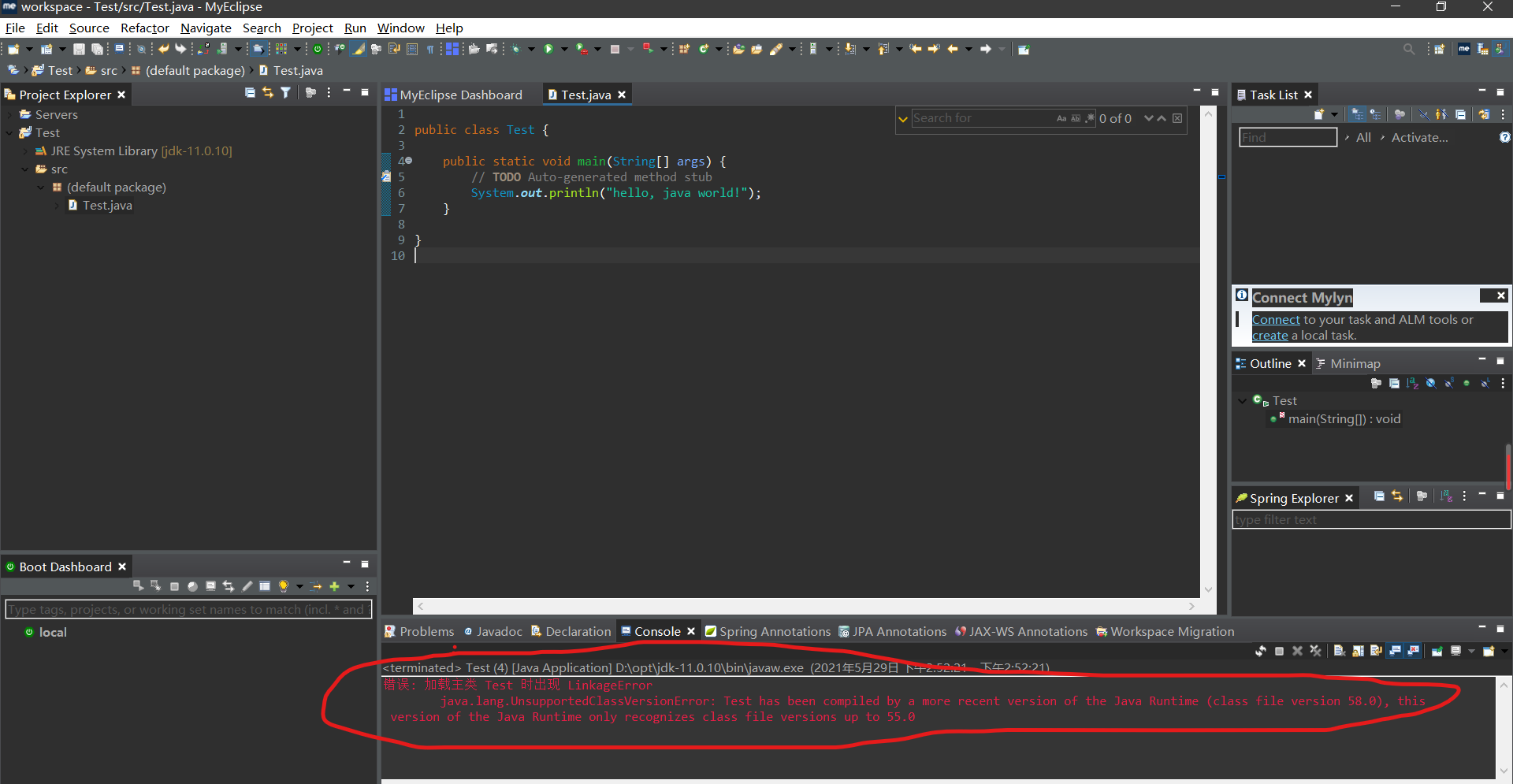
放大看错误

解释
这是因为MyEclipse所设置支持的编译器的版本和自己本项目所使用的jdk版本不同,需要手动改一下(二者随便改哪一个都行,目标都是改成一致的)
解决办法①:查看、修改jdk版本
例如:本人所使用的jdk版本是jdk11
修改jdk版本方法如下:
①依次点击:Window - preference - java - installed JREs - add,出现下面界面(初始时列表里只有一个jdk版本的(即只有第一行那个))
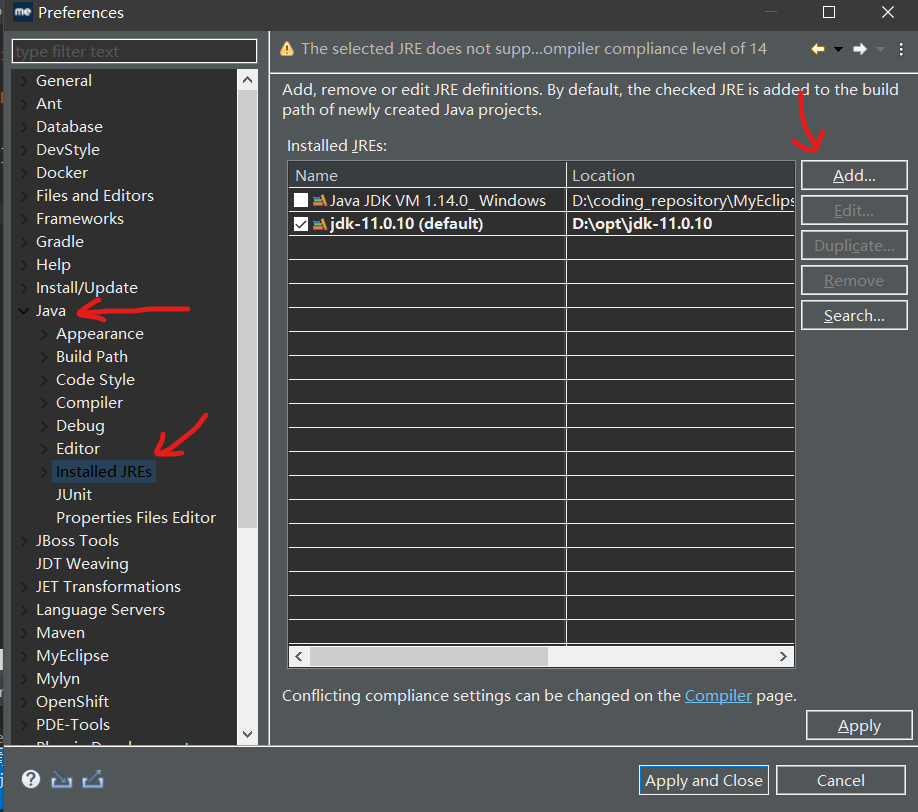
②选择Standard VM,点击 Directory(选择自己的jdk)- 输入JRE name(随意)- Finish
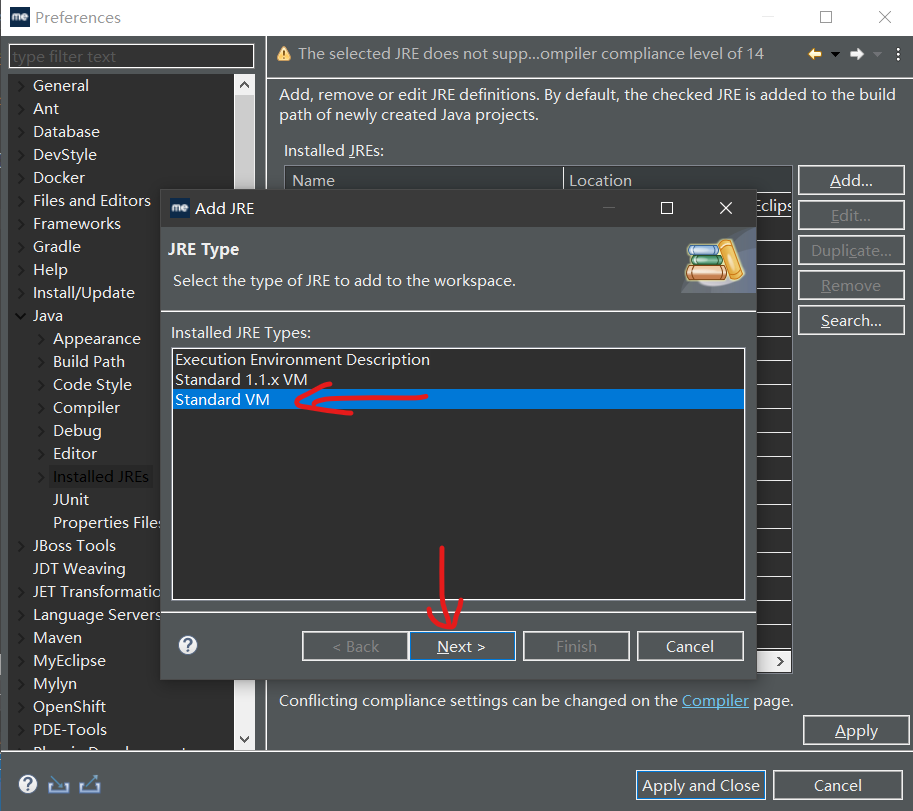
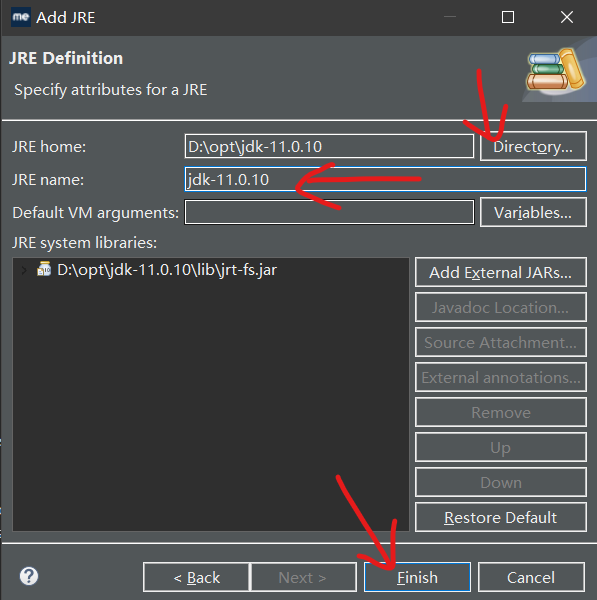
③勾选自己添加的jdk,然后点击Apply,然后结束。
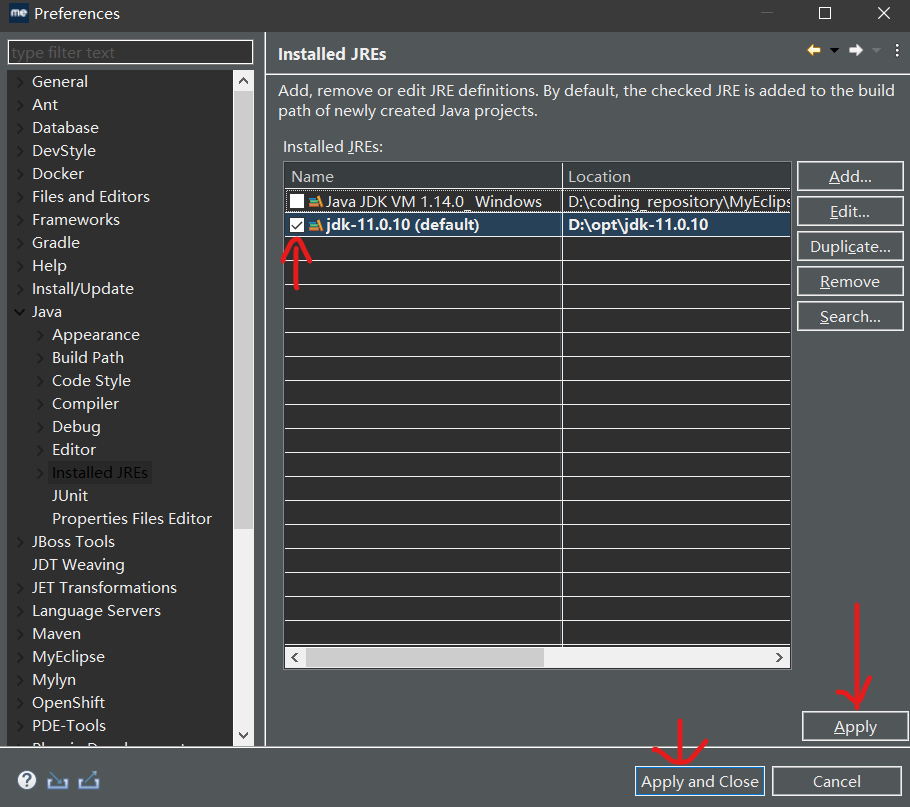
解决方法②:查看、修改eclipse选择支持使用的编译器版本
①依次点击:Window - preference - java - Compiler
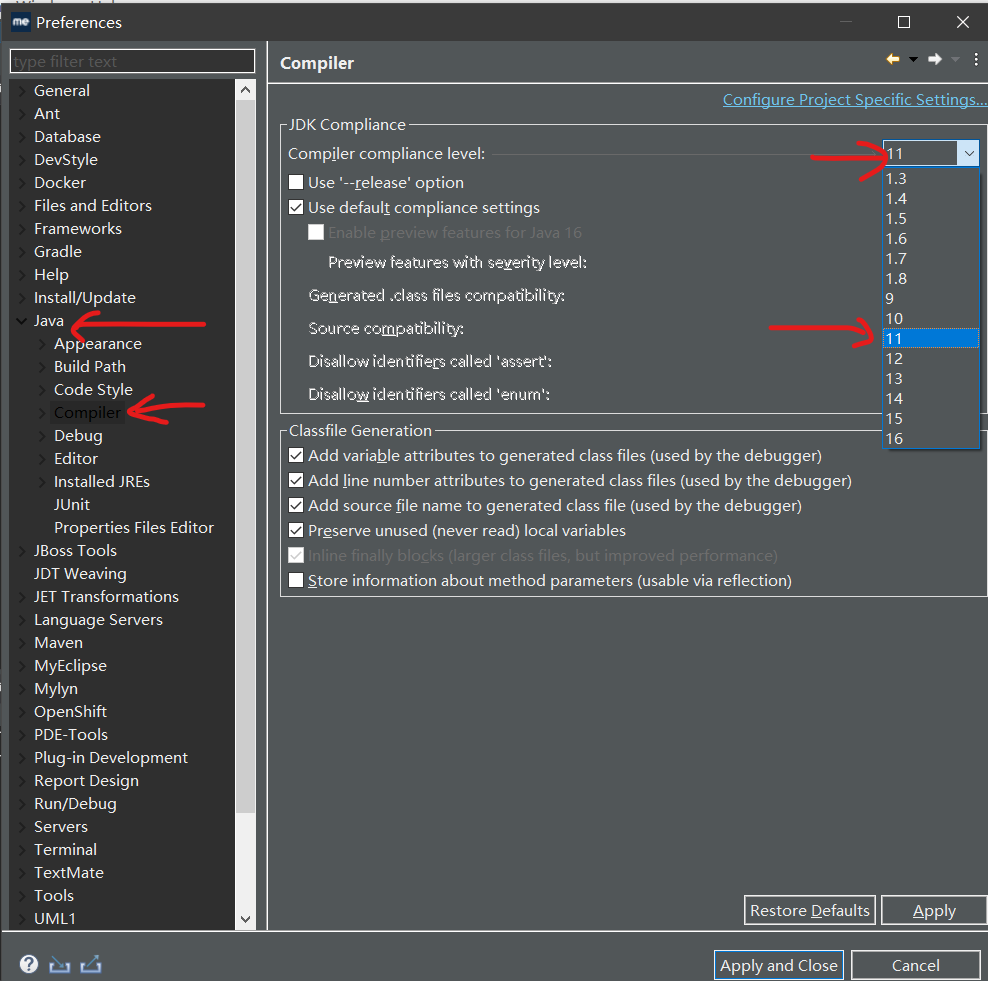
②将编译器版本改为自己想要使用的版本(与上面设置的那个版本相同就行了),点击Apply应用结束
修改效果
编译运行成功